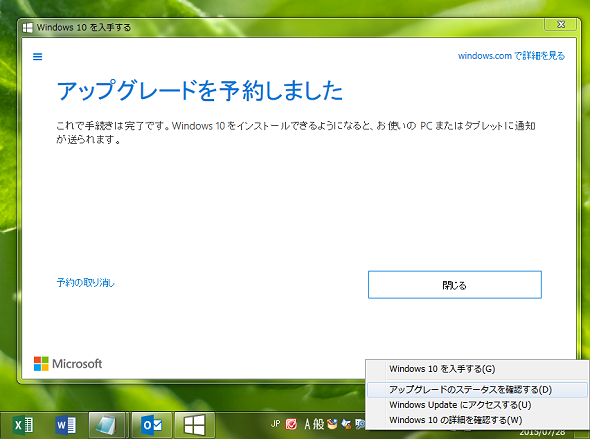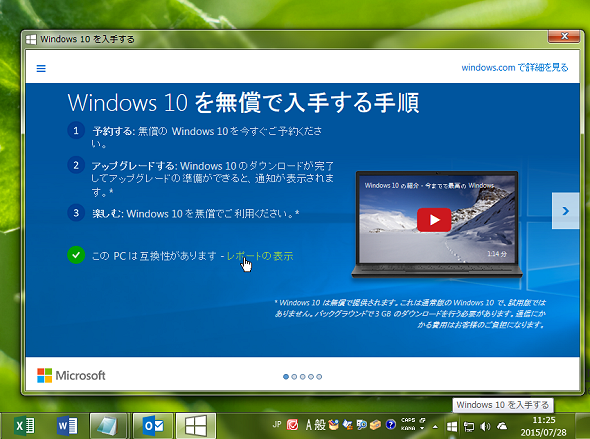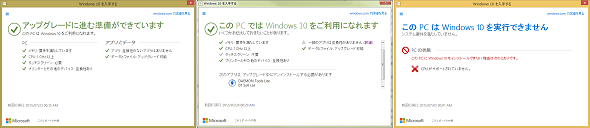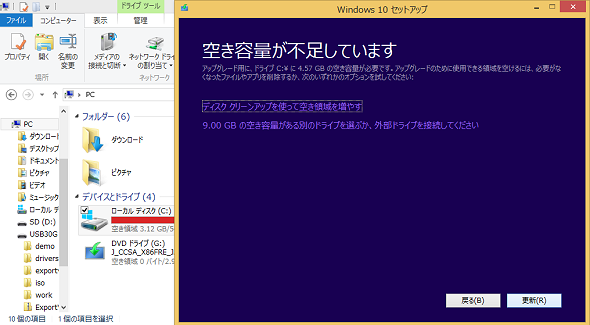アップグレード前に知っておきたい、Windows 10の無料アップグレードに関する“8つの疑問”:その知識、ホントに正しい? Windowsにまつわる都市伝説(37:特別編)(1/2 ページ)
ついに、Windows 10の正式リリース日がやってきました。7月29日からは予約済みデバイスに対して、順次Windows 10が配布される予定です。今回は、Windows 10の無料アップグレードに関する疑問を解いていきましょう。
[疑問1]なぜ、Windows 10にアップグレードしなくちゃいけないの?
ついに、Windows 10の正式リリースです。Windows 10は、Windows 7/8.1をお使いの方なら無料でアップグレードできることが大きな話題となっています。
「Windows 10の無料アップグレード」とは、Windows 7およびWindows 8.1のPCに1年間の期間限定でWindows 10への無料アップグレードが提供されるという特典のことです。無料アップグレードの対象になっていないWindowsを実行しているPCには無縁の話です。また、無料アップグレードの対象になっているPCをお持ちの場合でも、特典を利用するかしないかはその人の自由です。いま、お使いのWindows PCをすぐにWindows 10にアップグレードしなくてはならないということではありません。
- 【参考記事】「Windows 10を入手する」アプリは表示されましたか――Windows 10の無料アップグレード予約が開始(山市良のうぃんどうず日記 第39回)
- 正式リリース直前、あなたの知らないWindows 10のウソ・ホント(本連載 第36回)
現在、Windows 7を利用しており、最新の更新プログラムが適用されているのであれば、「2020年1月15日」(日本時間)までは製品サポート(セキュリティ更新プログラムの提供など)が提供されるので、しばらくは安心して使い続けることができます。Windows 8.1であれば、「2023年1月11日」(日本時間)まで製品サポートが提供されます。
ただし、Windows 8のPCを使用しているのであれば注意が必要です。Windows 8は「2016年1月13日」(日本時間)までにWindows 8.1にアップグレード(これは無料です)しないと、製品サポートの対象外となり、セキュリティ更新プログラムを受け取れなくなります。
また、Windows 7を使用している場合は「2016年1月13日」(日本時間)に古いバージョンの「Internet Explorer」(IE 10以前)がサポートされなくなり、最新のIE 11のみがサポート対象となることにも注意が必要です。なお、IEのアップグレードは、もちろん無料です。
[疑問2]なんとなく予約してしまったけど、やっぱりキャンセルしたい!
Windows 10の無料アップグレードの予約は、予約に使用した「Windows 10を入手する(Get Windows 10:GWX)」アプリから取り消すことができます。
予約の取り消しは、タスクバーの通知領域に表示されるWindows 10のアイコンを右クリックして「アップグレードのステータスを確認する」をクリックし、表示されるウィンドウ内の「予約の取り消し」リンクをクリックします(画面1)。
[疑問3]古いPCでもWindows 10がきちんと動くかどうか心配
7月29日以前にタスクバーにWindows 10のアイコンが表示されて、無料アップグレードを予約できた場合は、そのPCのハードウエアでWindows 10が動く可能性があると判断されたことを示しています。しかし、Windows 10にアップグレードすると、一部のアプリケーションやデバイスが互換性の問題で利用できなくなる可能性があることに注意してください。
「Windows 10を入手する」アプリは、Windows 10へのアップグレードの可否をチェックする機能を持ちます。アプリによるPCのチェックは、予約状況に関係なく、何度か実施されます。筆者の環境ではPCのチェックリポートが更新されたようで、「Windows 10を入手する」アプリのトップページに互換性情報が表示されるようになりました(画面2)。以前、チェックしたことがあったとしても、いま一度リポートを確認してみることをお勧めします。
最新のチェックリポートで「互換性がない」と判断されたアプリケーションやデバイスは、Windows 10にアップグレードすると利用できなくなります(画面3)。
互換性はあっても、アップグレード前後でアプリケーションを再インストールしなければならないこともあります。また、以前はチェックをパスしていても、その後のチェックでWindows 10を実行できないと判断される場合もあります。
前述のように、Windows 10がリリースされても、Windows 7やWindows 8.1の製品サポートは継続します。ですから、無料だからといって、無理して(急いで)Windows 10にアップグレードする必要ないのです。
一般ユーザーの多くは、PCにプリインストールされているOS(Windows)をそのまま使っているのがほとんどで、これまでにアップグレードを経験したことのある人は少ないでしょう。OSのアップグレードは、常に互換性問題を伴います。互換性問題に自分で対応できる自信がない方は、アップグレードしないことをお勧めします。なお、各メーカーのPC、ソフトウエア、周辺機器の互換性情報に関しては、以下のWebサイトが参考になるでしょう。
- Windows 10互換性情報&早わかり簡単操作ガイド(Microsoft atLife)
[疑問4]Cドライブに16GB(20GB)の空き領域がないとアップグレードできない?
Windows 10の仕様では、Windows 10を実行するために32ビット版で16GB、64ビット版で20GBのハードディスク空き領域が必要となっています。この要件はWindows 10 Insider Previewなどのプレリリース版の仕様であり、正式リリースでは変更になるかもしれません。
- Windows 10の仕様(マイクロソフト)(7月28日現在、プレリリース版に関する仕様が掲載)
ハードディスクの空き領域の要件はWindows 10の仕様であり、アップグレードインストールの最小要件を示すものではありません。空き領域が十分なことに越したことはありませんが、16GBや20GBの空き領域を確保できなくても、アップグレードは可能です。
「Windows 10を入手する」アプリによる予約で、Windows Update経由でアップグレードする場合は、アップグレードインストール用のファイルのダウンロードに約3GBの領域を使用します。さらに、アップグレードインストールを実行するために、数GBの追加の空き領域が必要になります。
筆者が試してみたところ、ISOイメージで提供された「Windows 10 Insider Preview Build 10162」の32ビット版の場合で、アップグレードインストールのために4.57GBの空き領域が必要でした(画面4)。正式リリース版ではないために確実とは断言できませんが、10GBの空き領域を確保できていれば、アップグレードインストールを実行できるでしょう。もしかしたら、8GBの空き領域でも可能かもしれません。
しかし、空き領域が少ないと、アップグレード後にディスク領域が極端に少なくなるでしょう。なお、アップグレードが成功した場合は「ディスククリーンアップ」(Cleanmgr.exe)ツールを使用して、アップグレード用の一時ファイルとロールバック(以前のWindowsに戻す)用のファイルを削除することで、数GBの空き領域を確保することはできます。
Copyright © ITmedia, Inc. All Rights Reserved.